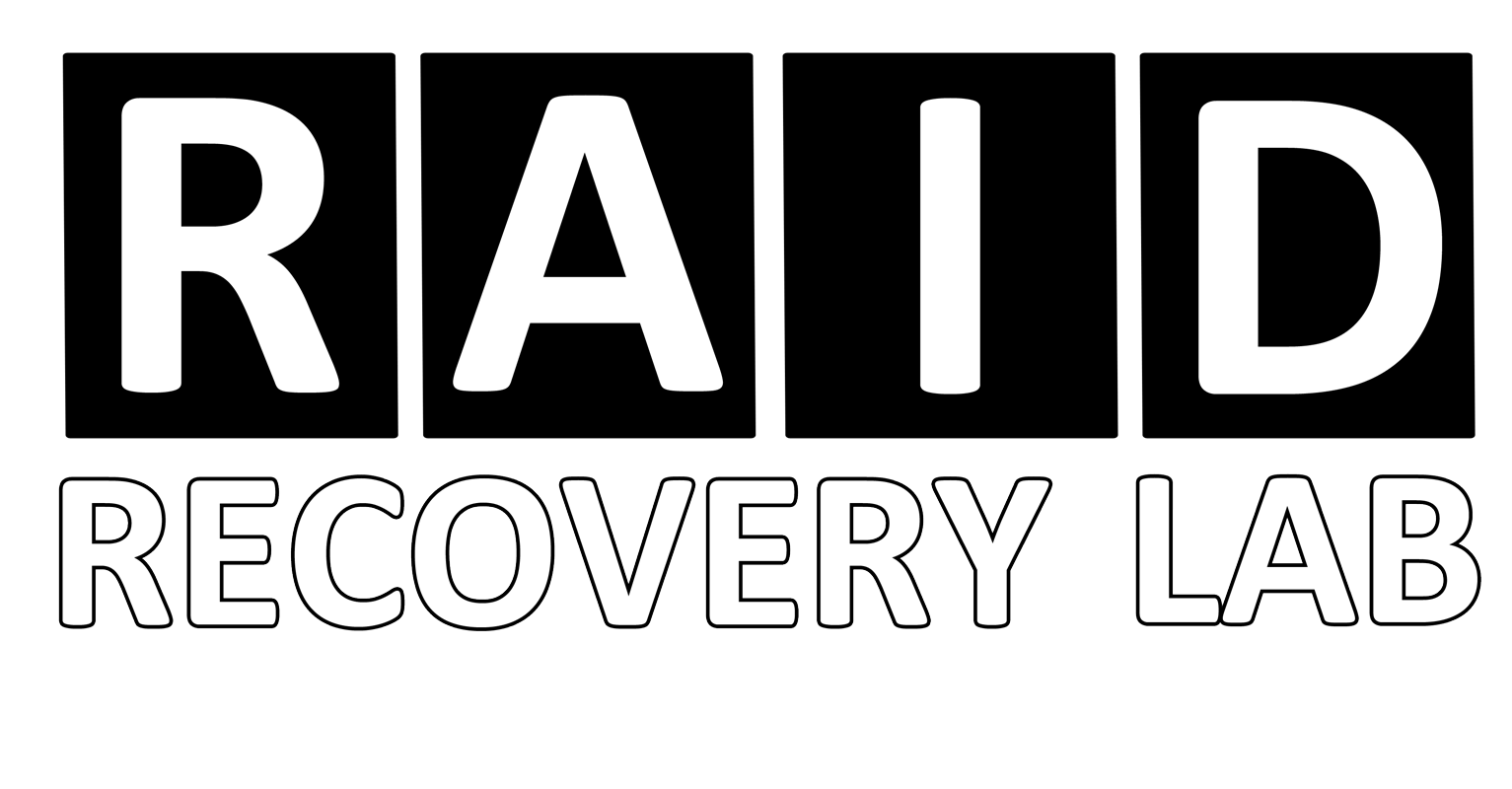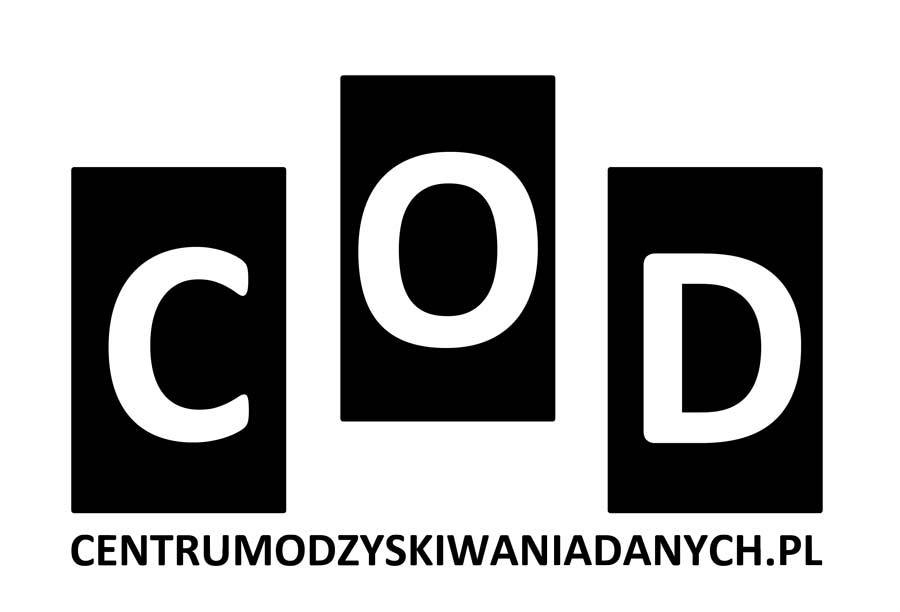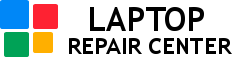Dyski SSD (Solid State Drive) są szybkie i ogólnie wytrzymałe, jednak nie są wolne od usterek. Wychwalanie technologii SSD w internecie i działania marketingowe przynoszą swoje efekty w postaci lekceważenia przez naszych klientów podstawowych zasad bezpieczeństwa jak – kopie zapasowe. Poniżej przedstawiamy szczegółowy opis objawów, które mogą świadczyć o uszkodzeniu dysku SSD.

1. Brak wykrycia dysku przez system
Jeżeli komputer nie wykrywa dysku SSD w BIOS/UEFI lub w systemie operacyjnym, może to wskazywać na poważne uszkodzenie. Przyczyną może być awaria kontrolera SSD, uszkodzenie złącza SATA/M.2, problem z oprogramowaniem firmware lub całkowita utrata komunikacji między dyskiem a komputerem. Taki objaw często oznacza, że dysk nie może się poprawnie zainicjować, co uniemożliwia dostęp do zapisanych danych. W niektórych przypadkach dysk może zniknąć z systemu po krótkim czasie pracy, co dodatkowo wskazuje na pogłębiającą się awarię sprzętową.
2. System operacyjny zawiesza się lub nie uruchamia
Nagłe zawieszanie się systemu operacyjnego lub całkowity brak możliwości jego uruchomienia to częsty objaw uszkodzonego SSD. Problemy te mogą wynikać z uszkodzonych sektorów startowych, błędów w systemie plików lub awarii kontrolera SSD. System może ładować się do pewnego momentu i zatrzymywać, a w niektórych przypadkach pojawiają się błędy typu „INACCESSIBLE_BOOT_DEVICE”. Takie objawy mogą stopniowo się nasilać, początkowo objawiając się sporadycznym zawieszaniem, aż do całkowitej awarii rozruchu.
3. Błędy podczas zapisu i odczytu danych
Problemy z kopiowaniem plików, instalacją programów, a także częste komunikaty o błędach zapisu mogą być oznaką uszkodzenia komórek pamięci NAND w SSD. Uszkodzone sektory powodują utratę integralności danych, co może prowadzić do ich nieczytelności. Objawy te często pojawiają się stopniowo, na początku dotyczą mniejszych plików, a z czasem mogą całkowicie uniemożliwić zapis nowych danych. Dodatkowo mogą wystąpić błędy CRC (Cyclic Redundancy Check), co świadczy o problemach z poprawnym odczytem danych.
4. Spadek wydajności
Jeżeli komputer zaczyna działać znacznie wolniej niż zwykle, aplikacje długo się uruchamiają, a kopiowanie plików trwa zbyt długo, może to być wynik problemów z dyskiem SSD. Spadek wydajności może być związany z uszkodzeniem kontrolera, przepełnieniem komórek pamięci lub błędami w systemie plików. Problem może być szczególnie zauważalny przy dużych obciążeniach, takich jak praca z dużymi plikami czy intensywne operacje na danych. W skrajnych przypadkach SSD może działać wolniej niż tradycyjny dysk HDD.
5. System operacyjny działa w trybie tylko do odczytu
Niektóre dyski SSD, wykrywając krytyczne błędy, przechodzą w tryb tylko do odczytu. W takim przypadku użytkownik może przeglądać pliki, ale nie jest w stanie ich edytować, usuwać ani zapisywać nowych danych. Taki mechanizm zabezpieczający ma na celu ochronę danych przed dalszą utratą, jednak jest jednoznacznym sygnałem, że dysk jest poważnie uszkodzony. Tryb ten uniemożliwia także aktualizacje oprogramowania i wprowadzanie zmian w systemie.
6. Pojawiające się błędy BSOD (Blue Screen of Death)
Nagłe pojawienie się niebieskiego ekranu śmierci (BSOD) z błędami dotyczącymi pamięci masowej lub systemu plików często wskazuje na problemy z SSD. Błędy takie jak „INACCESSIBLE_BOOT_DEVICE”, „CRITICAL_PROCESS_DIED” czy „UNEXPECTED_STORE_EXCEPTION” mogą wynikać z uszkodzenia kontrolera SSD, problemów z firmware’em lub błędów odczytu danych. Częste występowanie BSOD może oznaczać postępującą degradację nośnika i wymaga natychmiastowej diagnostyki.
7. Nagłe znikanie plików lub folderów
Jeśli pliki lub foldery zaczynają znikać bez wyraźnej przyczyny albo są uszkodzone i nie dają się otworzyć, może to być wynikiem awarii komórek pamięci NAND lub uszkodzenia systemu plików. Problemy te mogą prowadzić do fragmentacji danych, co utrudnia ich odczyt. W skrajnych przypadkach całe katalogi mogą zniknąć z dysku, a próby odzyskania danych mogą zakończyć się niepowodzeniem bez profesjonalnej interwencji.
8. Dysk nagle przechodzi w tryb serwisowy (PSID Revert)
Niektóre dyski SSD mogą automatycznie przejść w tryb serwisowy w wyniku krytycznych błędów. W tym stanie dysk staje się niedostępny dla użytkownika, a odzyskanie danych bez specjalistycznego sprzętu jest niemożliwe. Tryb serwisowy często wynika z problemów z firmware’em lub poważnych błędów kontrolera. Objawem tego jest brak widoczności dysku w systemie operacyjnym i BIOS.

Jak zapobiegać awariom SSD?
- Regularne wykonywanie kopii zapasowych danych.
- Monitorowanie stanu dysku za pomocą narzędzi diagnostycznych (np. CrystalDiskInfo).
- Aktualizacja firmware’u SSD do najnowszej wersji.
- Unikanie pełnego zapełnienia dysku.
- Zabezpieczanie sprzętu przed przegrzewaniem.
Co zrobić w przypadku objawów uszkodzenia SSD?
- Nie zapisuj nowych danych na dysku.
- Odłącz dysk od komputera, aby zapobiec dalszym uszkodzeniom.
- Skontaktuj się z profesjonalnym serwisem odzyskiwania danych.
Więcej informacji:
https://serwislaptopowwarszawa.pl/objawy-uszkodzonego-dysku-hdd-i-ssd
https://od24h.pl/blog/157-objawy-uszkodzonego-dysku-ssd